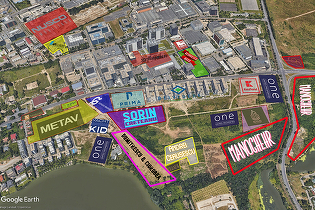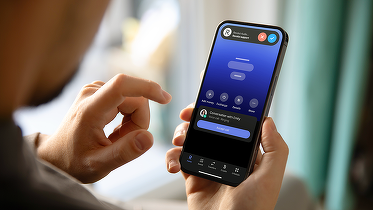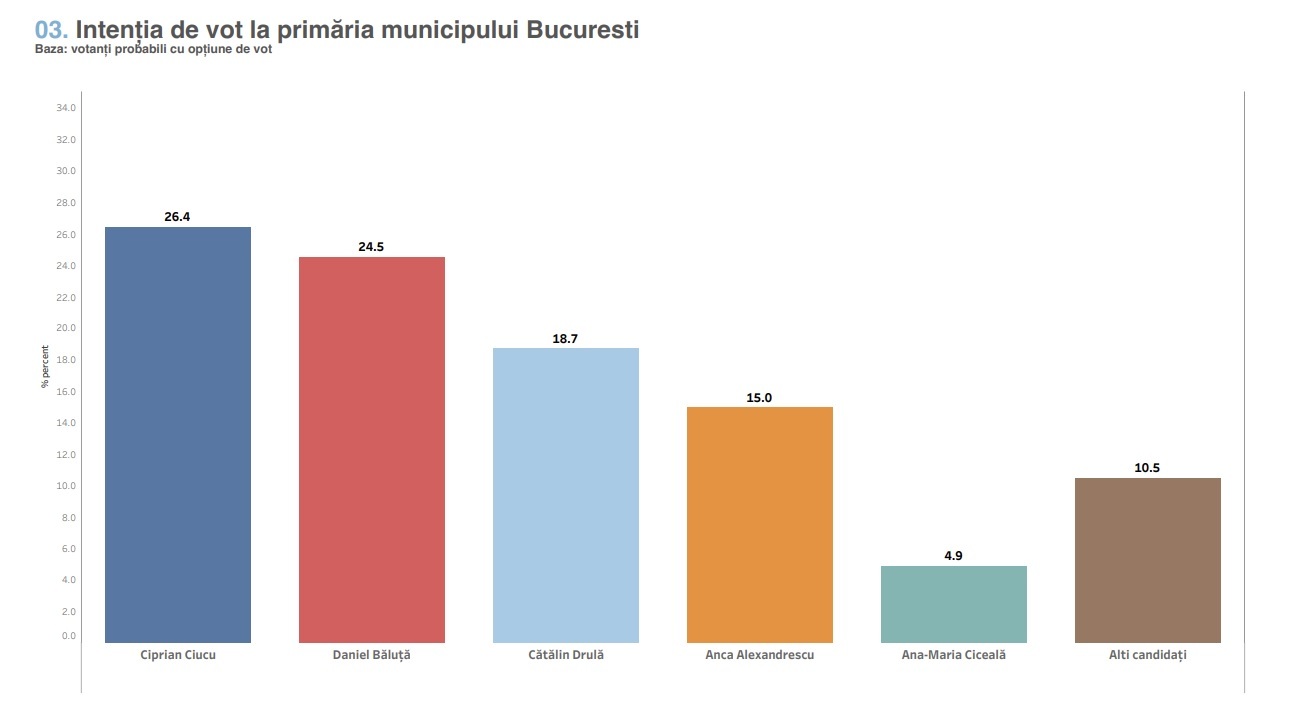Modul întunecat este excelent pentru a-ți proteja ochii în condiții de lumină slabă și poate da și un aspect elegant sistemului. Dar poate îți dorești să nu te joci tu mereu prin setări, ci să activezi acest mod doar seara, când luminozitatea scade în camera ta. Windows 11 îți permite să te bucuri de dark mode într-un mod automat, în funcție de oră sau în funcție de răsăritul și apusul soarelui.
Această caracteristică nu doar că aduce confort vizual, dar poate și să-ți prelungească autonomia bateriei pe dispozitivele portabile, în special pe ecranele tip OLED. În plus, dacă alternezi modul întunecat și cel luminos, s-ar putea să îți fie mai ușor să lucrezi în momente diferite ale zilei fără să simți oboseală oculară.
Importanța setării automate
Să comuți manual între dark mode și light mode devine rapid o corvoadă dacă faci acest lucru de două ori pe zi. Setarea automată te scapă de acest stres și asigură că, de exemplu, dimineața, când te loghezi, ai o temă luminoasă care se potrivește cu lumina din încăpere. Seara, când luminele scad, Windows 11 va comuta la modul întunecat, ceea ce îți protejează ochii și îți dă o atmosferă mai relaxantă.

Pe lângă aspectul practic, este și o componentă estetică. Unele persoane preferă un aspect uniform pe toată durata zilei, în timp ce altele vor un PC care se adaptează la ambianța din jur. Indiferent de gust, opțiunea de programare automată adaugă un plus de personalizare sistemului tău.
Pași pentru a seta modul întunecat automat
Deși Windows 11 nu are încă o setare directă nativă pentru un program exact (ore fixe) în Settings, poți apela la funcționalități precum Night light, care se bazează pe răsărit și apus. În plus, există aplicații terțe (de exemplu, „Auto Dark Mode”) care îți permit să stabilești intervale orare pentru comutarea temei. Caută aplicația potrivită în Microsoft Store și instaleaz-o, apoi configurează intervalele în care vrei să se schimbe tema.
Dacă folosești Night light, mergi în Settings, la System, apoi Display, și activează Night light. Aici poți alege să se activeze automat la apus sau la o anumită oră. Deși nu schimbă în mod direct tema, reduce emisia de lumină albastră și are un efect apropiat de dark mode, mai ales seara. Pentru un dark mode complet bazat pe orar fix, rămân celelalte soluții externe. În orice caz, testează care variantă se potrivește mai bine stilului tău și bucură-te de un mediu de lucru adecvat fiecărui moment al zilei.